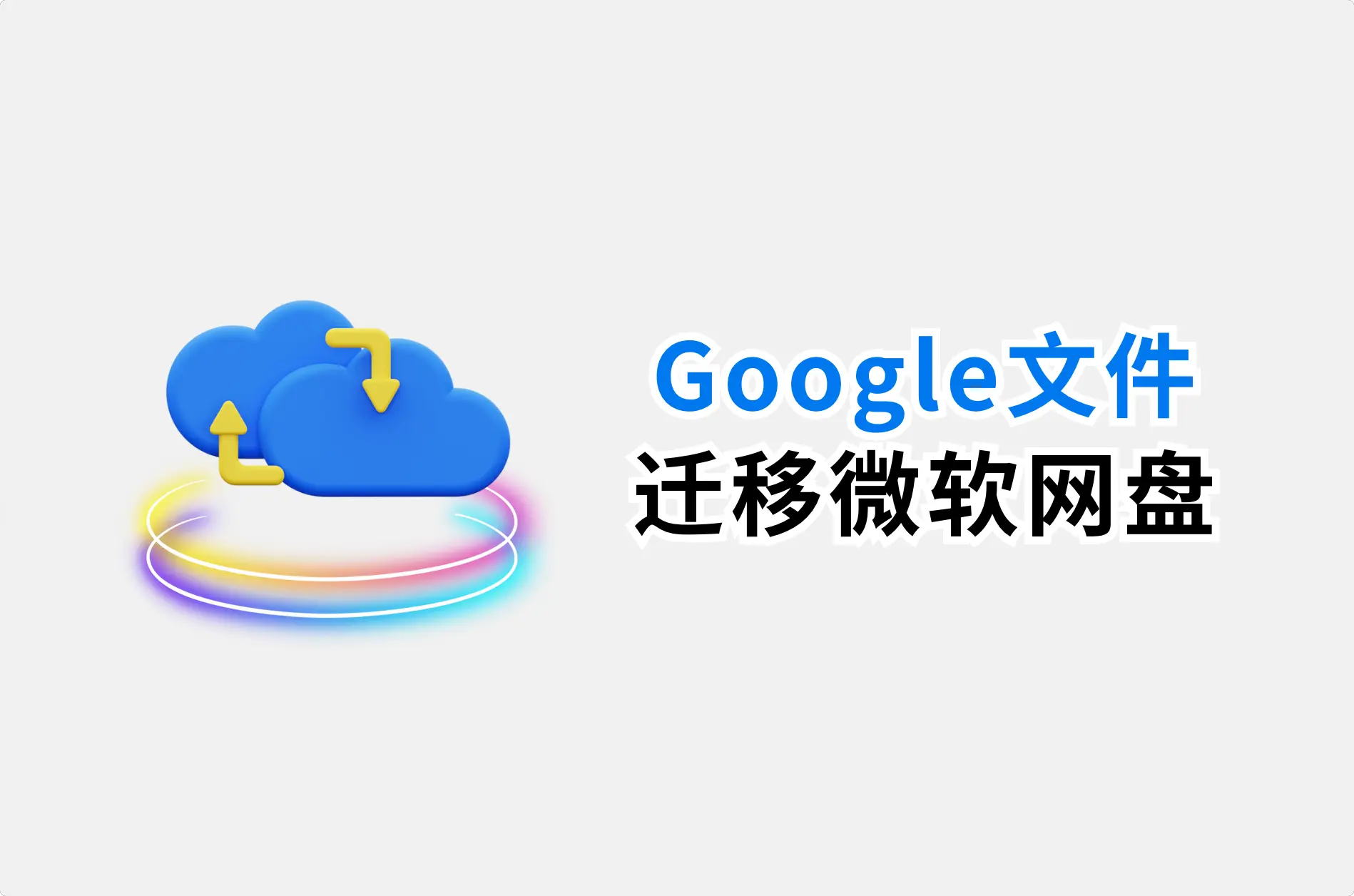如何将 Google 相册或 Google Drive 文件转移到 OneDrive
本文将介绍如何将 Google相册 或 Google Drive 网盘中的数据方便、快捷地复制到你的 Microsoft OneDrive 帐户中。
前言
一直以来,非常感谢 Google 各项服务在不同国家拥有不同的定价策略(根据国家购买力定价)。让我得以在 YouTube 会员订阅、Google Drive 网盘订阅甚至在已经被 Google 出售的 Google domain(谷歌域名)上剩下一大笔钱。
大约 2 年前,Google Drive 每月 2TB 空间土耳其的价格仅仅 289 里拉/年,如果以现如今的汇率来看,也就 60 元人民币的价格。当然在当时肯定不是如今的汇率,可能也就是 100 元左右就能购买一年的 2TB 的网盘服务。还能通过设置家庭组,拉上其他 5 位朋友,那价格就更便宜了。
土耳其的 Google Drive 订阅价格低是一方面,另一方面在当时还有一个通过升降级 Google Drive 订阅服务来无限延长订阅时间,感兴趣的朋友可以去看一年前我录制的 YouTube 视频: 土耳其 Google one 会员突破只能续费一年的限制,下次续费时间 2035 年。
可惜的是当时没能用该方法多续费几年,后来土耳其的价格也翻倍的提高,优势越来越不明显。相比微软土耳其的价格,当 Google drive 到期后,我打算将所有的内容转存到 OneDrive。
相关链接:教你这样订阅正版 Microsoft 365 年付不到12元享受1TB网盘和正版office软件
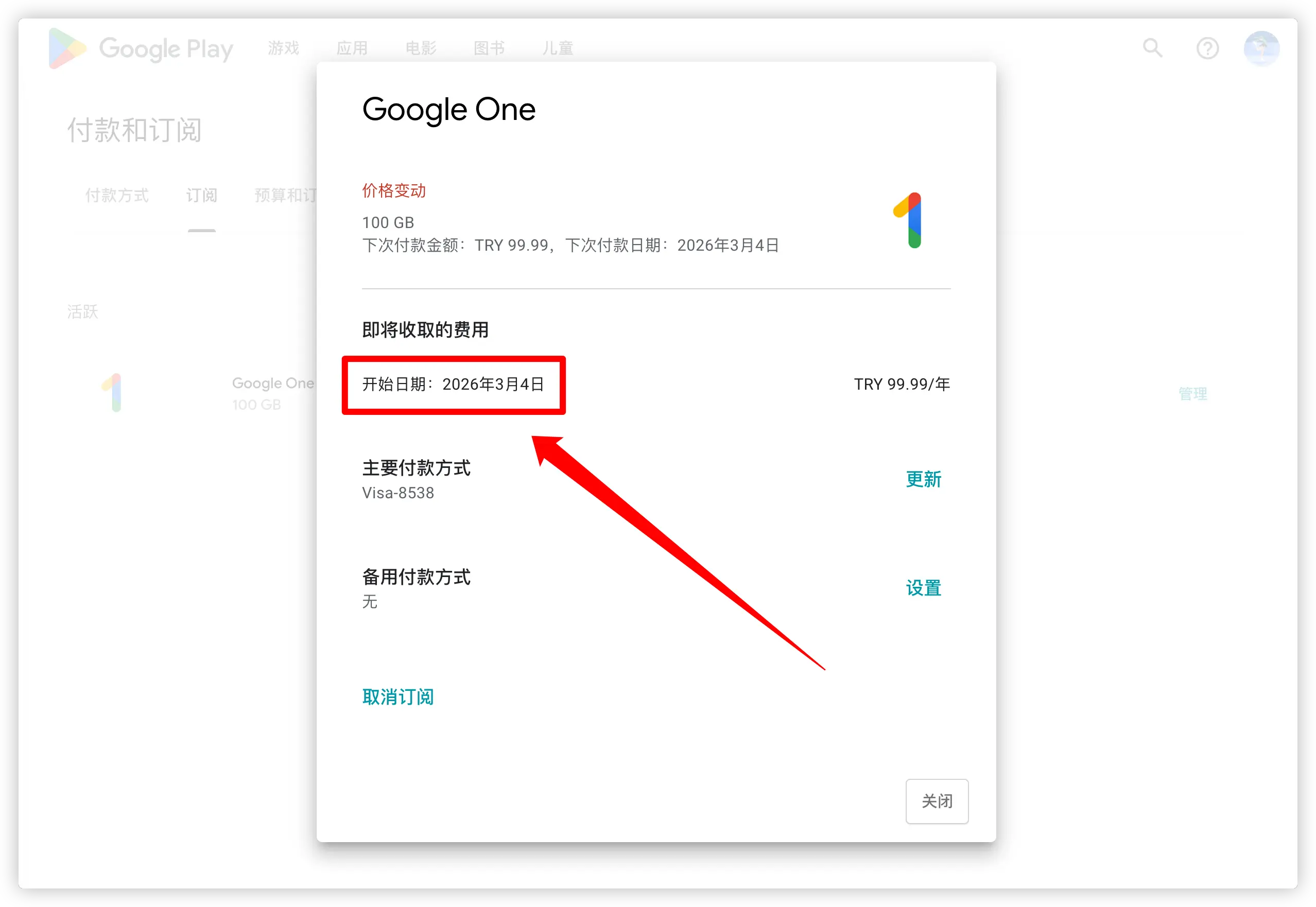
转移规则
整个转移过程是自动化后台进行,省去手动下载到本地再上传到 OneDrive 的繁琐过程。整个过程仅需要几个简单的步骤,一旦启动,你的文件就会从 Google 的云服务复制到 OneDrive,从而在两个平台上提供相同的文件。
转移规则如下:
- 可以选择要复制的内容:可以复制所有内容或仅选择项目。例如,如果你不想将所有照片传输到 OneDrive,请转到 Google 相册的相册部分并将所需的图像和视频组织到一个或多个相册中,以便可以在传输过程中选择它们。
- 可以选择导出频率:设置文件迁移过程时,有两个选项。第一种是所有内容只导出一次,第二种是每两个月将所有数据导出到 OneDrive,持续一年,总共导出六次。。
了解转移规则后,以下是设置所有内容的方法。
将 Google 相册或 Google Drive 文件转移到 OneDrive
1) 访问 takeout.google.com,这是 Google 的官方导出工具,可让用户下载他们的数据或将其传输到其他网盘服务提供商,如 Dropbox、OneDrive 或 Box。
2) 由于目标是传输 Google 相册或 Google Drive,请单击顶部的 取消全选 按钮取消选中所有预先选中的内容。
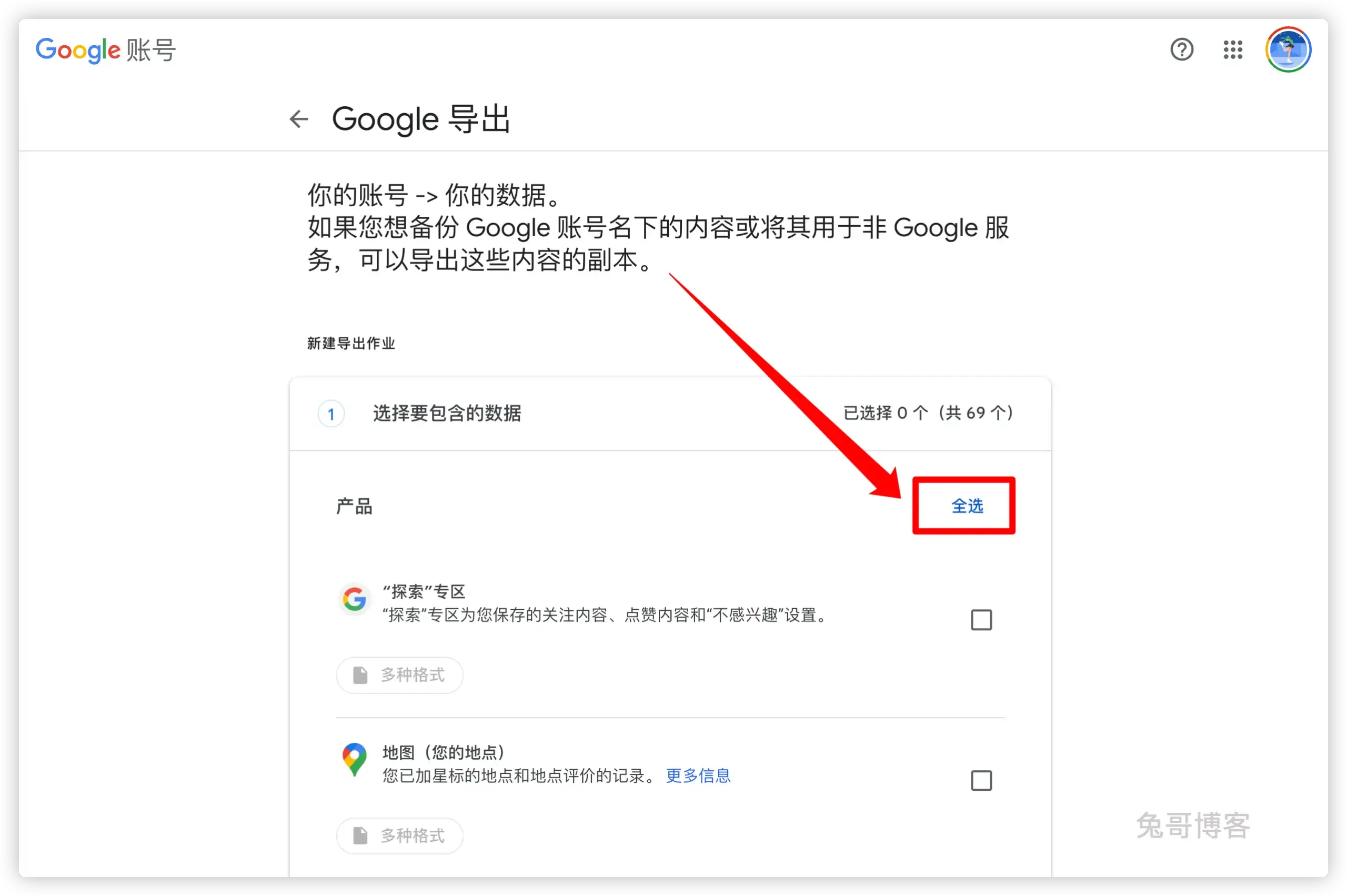
3) 现在,向下滚动并勾选 Google Drive 或 Google Photos 的选框。在本教程中,我们将使用 Photos。

4) 默认情况下,Google 会预先选择你的整个照片库进行传输,但您可以单击“已包含所有相册”按钮并取消选择你不想转移到 OneDrive 的相册。
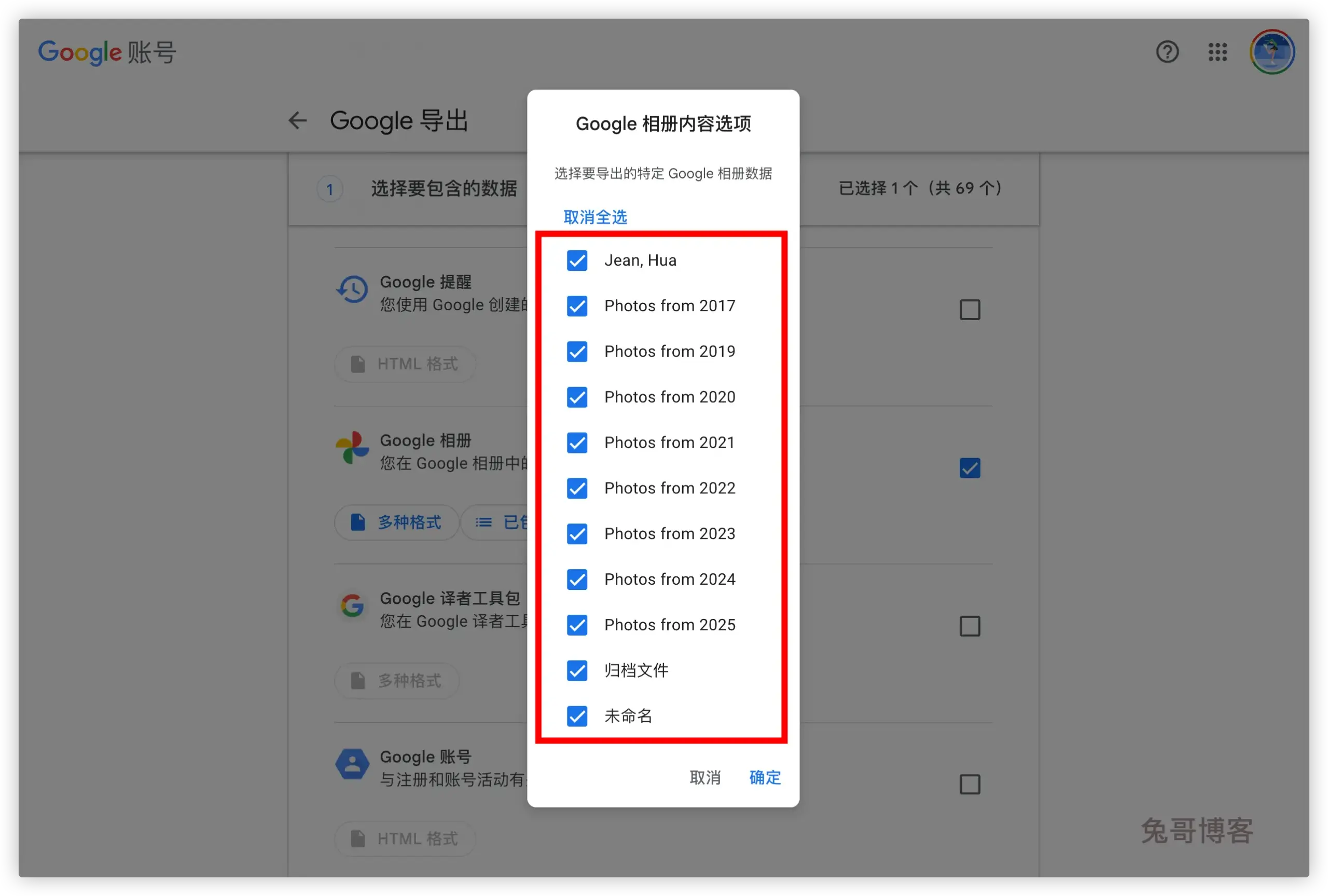
5) 向下滚动并点击 下一步 按钮。
6) 单击目的地副标题下的下拉菜单,然后选择添加到 OneDrive。你还可以选择其他选项,例如 Dropbox 或 Box。此外,你可以选择在电子邮件中获取下载链接,以将所有内容本地保存到您的计算机中。
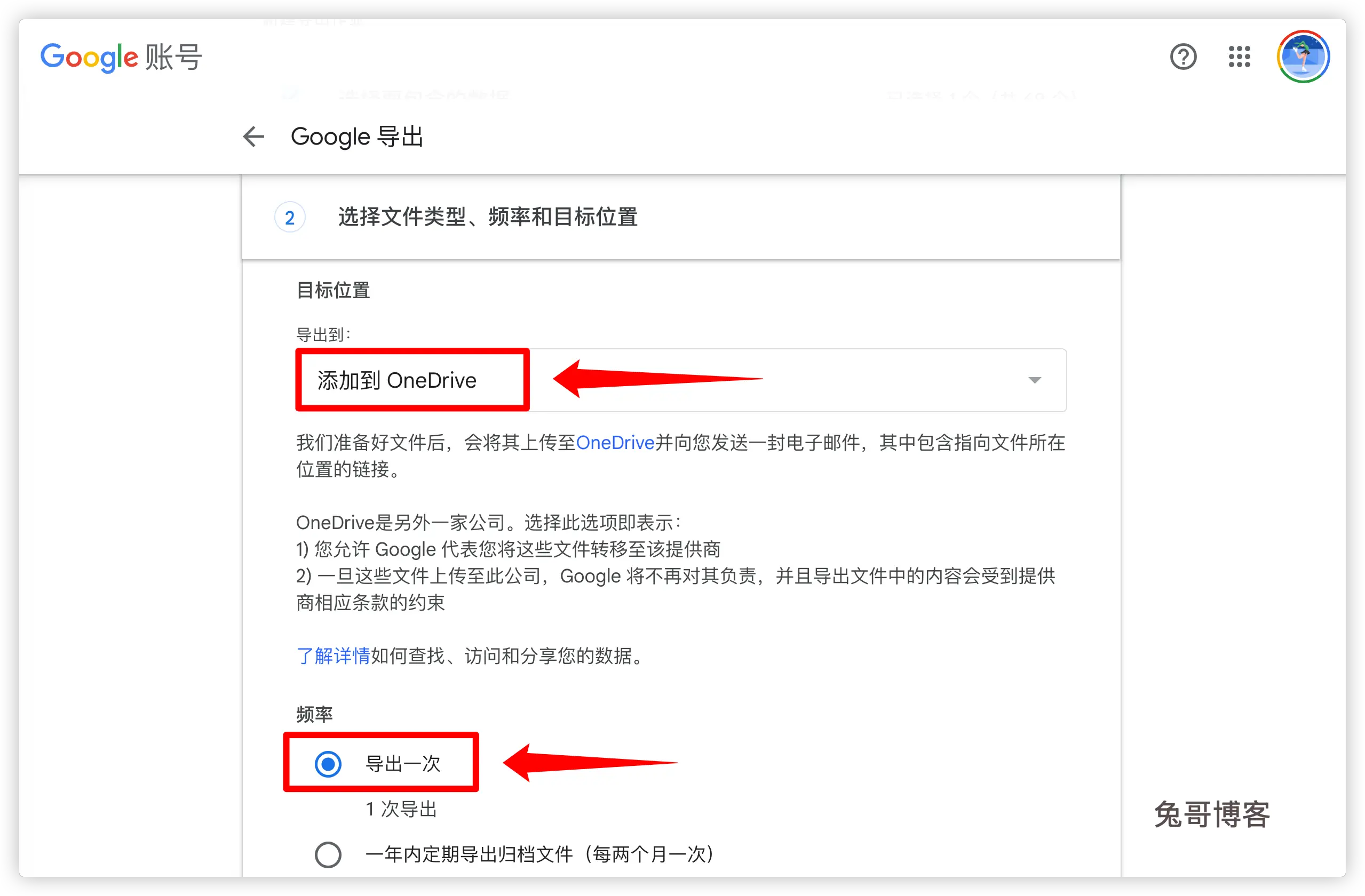
7) 选择目的地后,选择“导出一次”或“每 2 个月导出 1 年”作为频率。
之后,你可以选择文件类型和大小。默认选项,即 ZIP 和 2 GB,对大多数人来说应该足够了。如果你不确定,我建议保持原样。
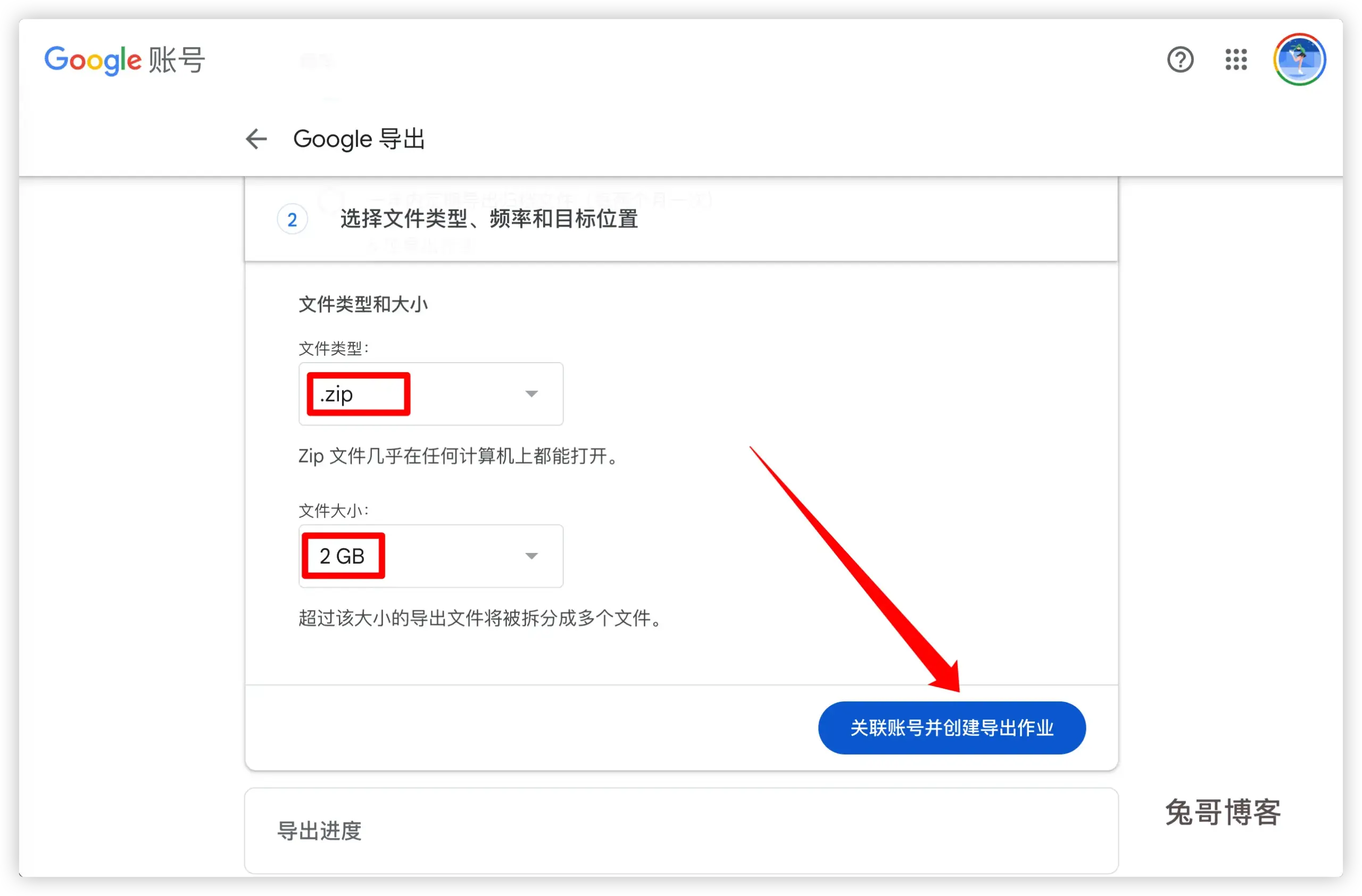
8) 现在,单击“链接帐户并创建导出”按钮,然后根据提示使用你的 Google 和 Microsoft 帐户登录。
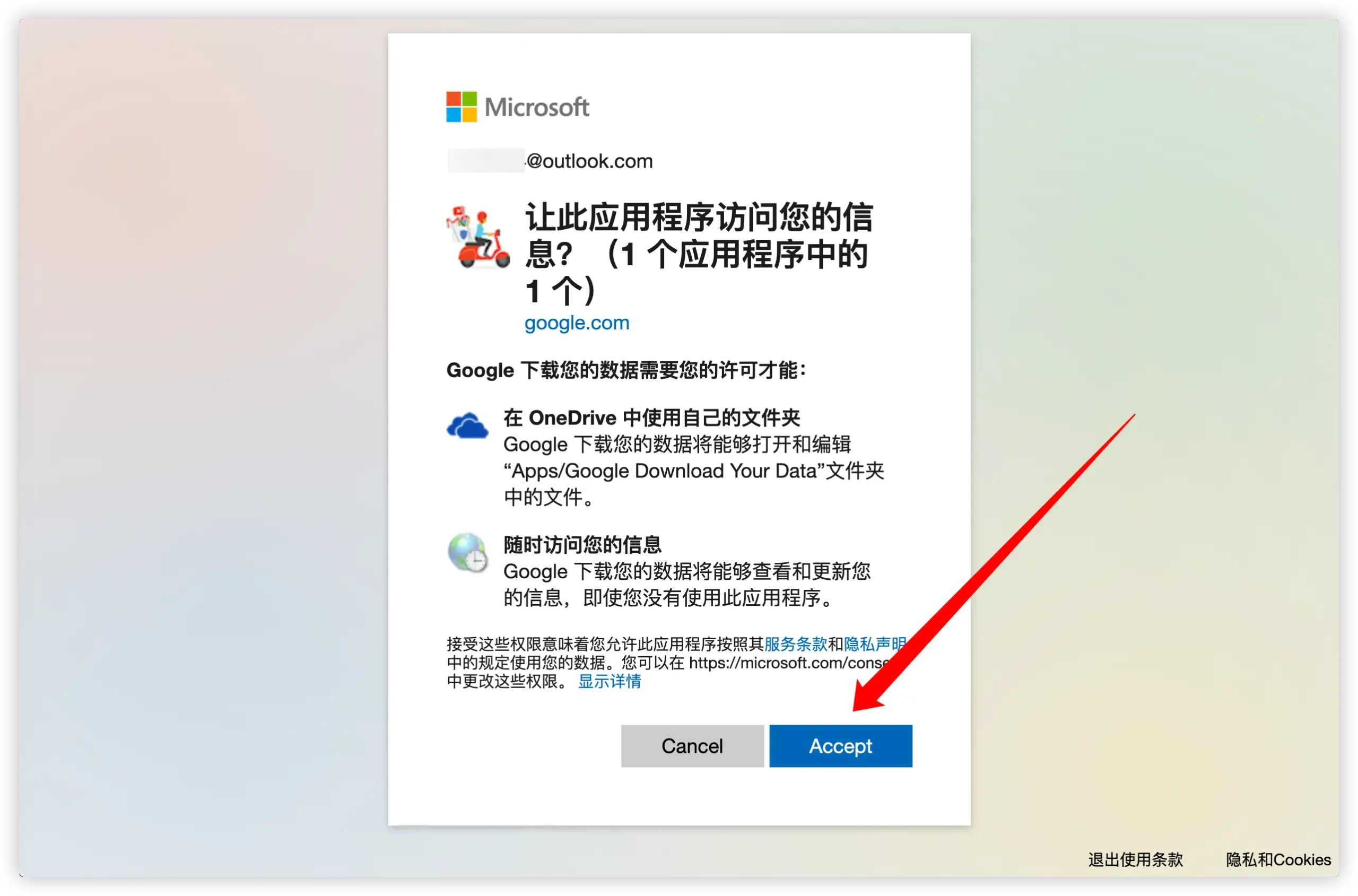
登录后,允许 Google 访问和使用你的 OneDrive 帐户。
这应该会启动转移过程,根据提示这个过程可能要花很长时间(例如数小时甚至数天)才能完成,耐心等待。转移完成后将会收到一封电子邮件。
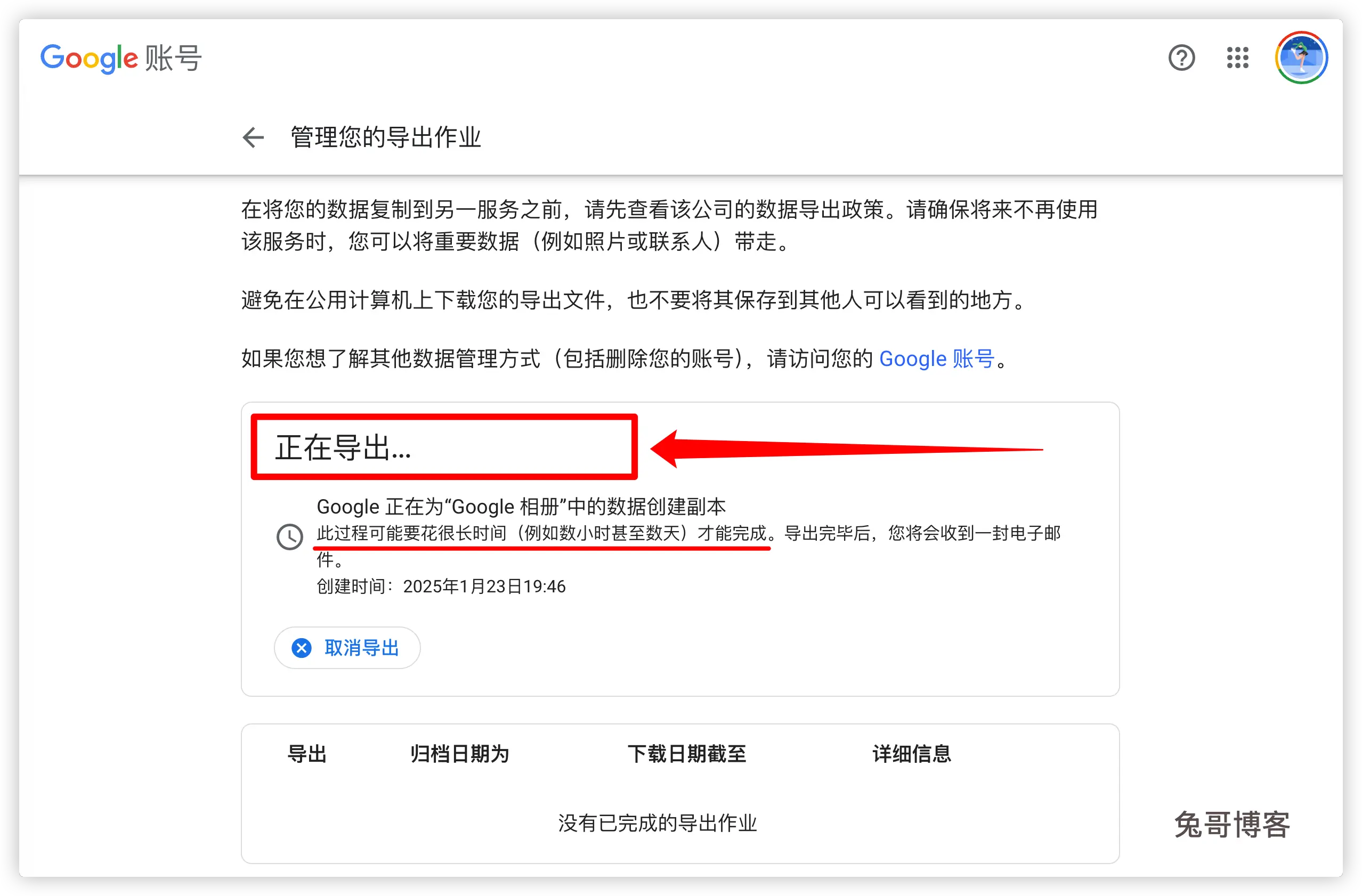
转移失败会怎么样?
如果传输失败,你可以稍后重试或走手动路线,这涉及下载和上传所有内容。
1) 你应该已经收到一封电子邮件,主题行为“我们无法导出您的 Google 数据副本”。打开它,然后点击 下载您的文件,这将带你进入 Google Takeout 并开始下载。如果文件没有自动保存,请点击 下载 按钮将 ZIP 文件保存到你的计算机。
2) 接下来,解压缩文件并手动将其内容上传到 OneDrive。
总结
以上便是将 Google 相册或 Google Drive 文件转移到 OneDrive 的具体方法和步骤。说实话 Google 提供专门用于导出数据的服务很是方便,其实转移到 OneDrive 也是考虑到从数据隐私性与安全性上来说,OneDrive 可能会更好,毕竟 Google Drive 在隐私协议中可以明确说明会使用上传数据进行广告分析的。
如果你跟我一样同时在使用 Google Drive 和 OneDrive,个人建议将个人隐私的文件使用 OneDrive 储存,而 Google Drive 用来存放一些小姐姐或一些素材文件。当然,这仅是我个人的愚见,防止数据丢失才是首要任务。
本文标题:如何将 Google 相册或 Google Drive 文件转移到 OneDrive
本文链接:https://uuzi.net/transfer-google-photos-drive-to-onedrive/
本文标签:Google相册,Google Drive,OneDrive,文件转移,网盘迁移
发布日期:2025年1月23日
更新日期:2025年1月23日
版权声明:兔哥原创内容,版权所有人为本网站作者,请勿转载,违者必究!
免责声明:文中如涉及第三方资源,均来自互联网,仅供学习研究,禁止商业使用,如有侵权,联系24小时内删除!
免责声明: 本文基于个人经验分享,内容可能因时间、地区或个人情况而异。操作前请结合实际情况判断,必要时查询最新官方信息。如有疑问或建议,欢迎留言交流。